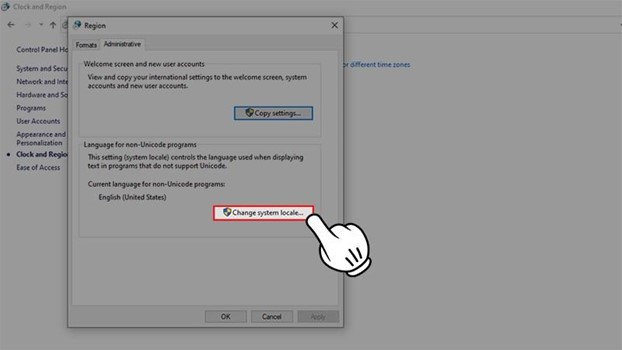Tiếng Trung Quốc hiện nay là một loại ngôn ngữ phổ biến tại nhiều Quốc gia bởi đây là đất nước có dân số đông nhất thế giới và nền kinh tế phát triển hàng đầu. Nếu học tốt tiếng Trung Quốc, bạn hoàn toàn có thể làm việc tại hầu hết các quốc gia đặc biệt là tại khu vực Đông Nam Á. Cài đặt bộ gõ tiếng Trung Quốc Sogou trên điện thoại, máy tính là một công cụ giúp các bạn có thể học tiếng Trung một cách dễ dàng hơn.
Nội dung bài viết
I. Bộ gõ tiếng Trung Sogou là gì?
Bộ gõ tiếng Trung Sogou Pinyin đã ra đời từ rất lâu và là 1 trong những bộ gõ được ưa thích tại thị trường Việt Nam. Đây còn là phần mềm giúp hỗ trợ gõ tiếng Trung phồn thể và giản thể. Với kho tàng khổng lồ các từ ngữ, thành ngữ, thành cổ, thì Sogou đứng đầu danh sách các bộ gõ chữ tiếng Trung cũng là 1 điều dễ hiểu.
– Một số tính năng nổi bật của bộ gõ tiếng Trung Sogou Pinyin:
Có thể giúp bạn gõ từ 5-10 pinyin mà không cần ngắt quãng.
Có thể phân biệt pinyin tiếng Trung và tiếng Anh.
Giao diện đẹp, lạ, bắt mắt với nhiều chủ đề khác nhau.
– Một vài lưu ý trước khi tải Sogou Pinyin:
Phần mềm khá nặng đối với các máy có RAM yếu.
Dễ gây ra tình trạng giật, lag, dễ bị out ra trong khi đang sử dụng.
Quảng cáo khá nhiều (Chưa có phiên bản pro giúp ngăn quảng cáo).
II. Cách cài đặt, sử dụng bộ gõ tiếng Trung Sogou trên máy tính
1. Cách tải
Bước 1: Truy cập link sau pinyin.sogou.com => Click vào Cài đặt ngay (立即安装) để bắt đầu tải phần mềm về máy.
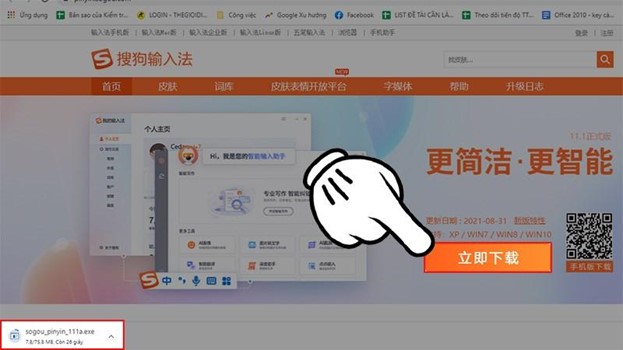
Bước 2: Chờ 1 xíu để phần mềm tải đủ 100% => Click đúp chuột 2 lần về phần mềm vừa tải ở thư mục Download để cài đặt.
Lưu ý: Nếu có 1 hộp thoại chọn Yes/No hiện lên thì bạn hãy chọn Yes để cho phép cài đặt Sogou Pinyin nhé.
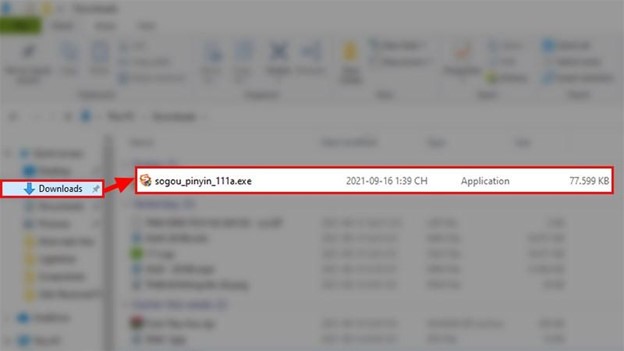
Bước 3: Nhấn vào 立即安装 (Cài đặt ngay) để cài đặt => Đợi 1 xíu để phần mềm tải đủ 100%.
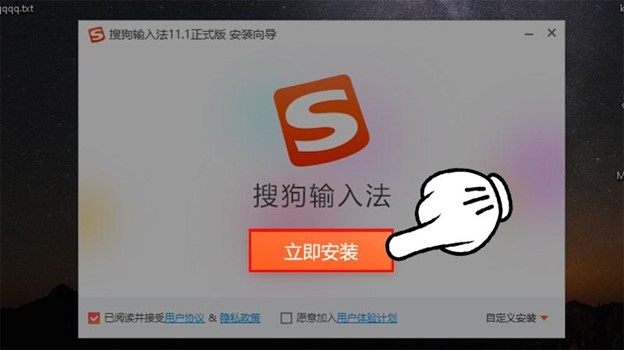
Bước 4: Ở hộp thoại hiện lên tiếp theo => Nhấn vào dấu X để đóng hộp thoại đó lại
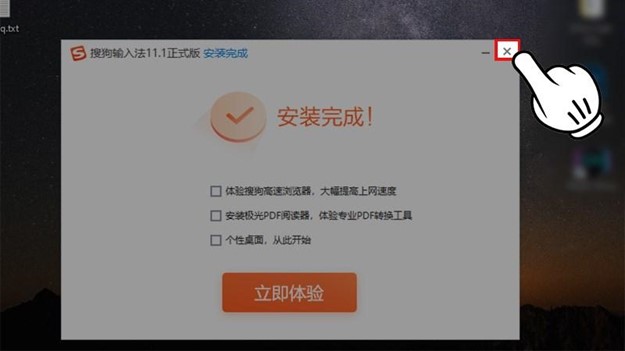
Bước 5: Một hộp thoại mới hiện lên => Bạn nhấn 下一步(N) để tiếp tục.

Bước 6: Tích vào tất cả các ô như hình => Nhấn 下一步 (N).
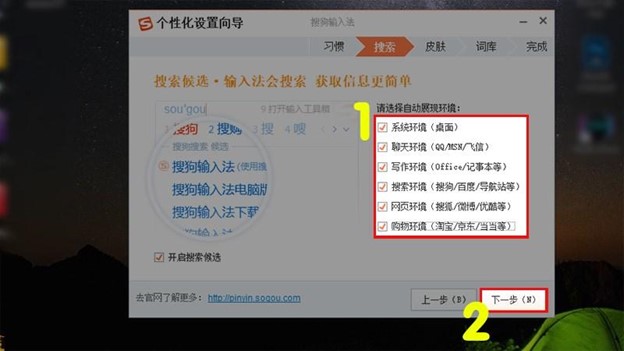
Bước 7: Chọn giao diện font nền mà bạn muốn => Nhấn 下一步 (N).

Bước 8: Ở hộp thoại hiện ra tiếp theo => Nhấn 下一步 (N) như hình.

Bước 9: Nhấn nút 完成 (F) để hoàn thành quá trình cài đặt bộ gõ chữ Sogou.

2. Cách sử dụng
Lưu ý: Trước khi sử dụng bộ gõ chữ Sogou, bạn chú ý nên tắt tiếng Việt, bật tiếng Anh để khi gõ chữ pinyin không bị lỗi.
Đầu tiên, để có thể gõ được tiếng Trung thì ngoài việc sử dụng Sogou Pinyin ra thì bạn cần phải chọn lại mã vùng để có thể kích hoạt ngôn ngữ tiếng Trung. Cách thực hiện như sau:
Bước 1: Mở Control Panel => Nhấn vào phần Clock and Region.
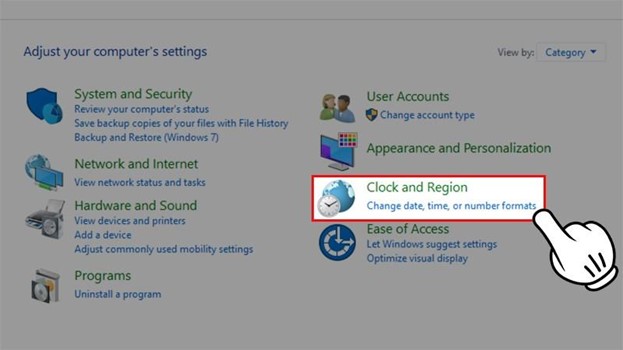
Bước 2: Chọn mục Region (Change date, time or number formats).
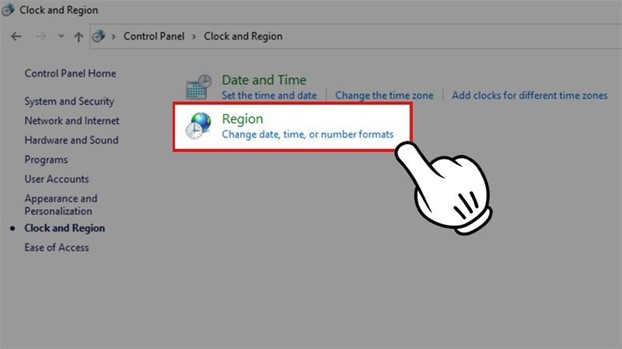
Bước 3: Hộp thoại Region hiện lên => Chọn Administrative => Nhấn vào Change system locate….
Bước 4: Lựa chọn ngôn ngữ Chinese (Simplified China) => Nhấn OK.
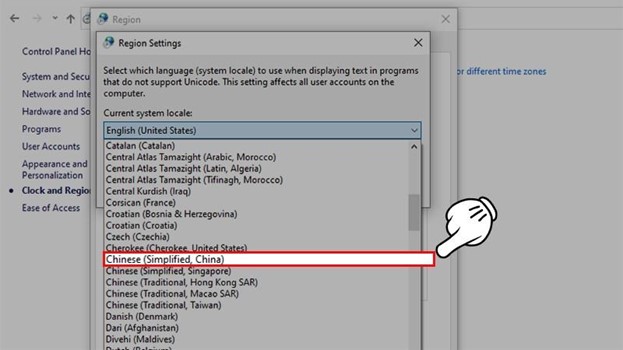
Lưu ý: Sẽ có thông báo khởi động lại máy cho bạn => Bạn hãy nhấn Restart now để hoàn tất quá trình nhé.
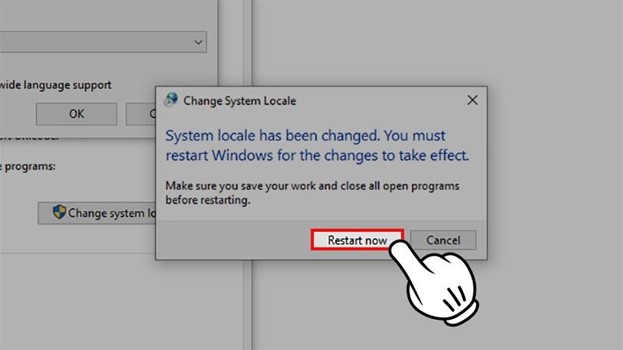
Bước 5: Vào phần ngôn ngữ góc phải màn hình => Chọn Chinese (Simplified, Chin a) => Ấn vào biểu tượng bàn phím chọn Sogou để bắt đầu sử dụng.
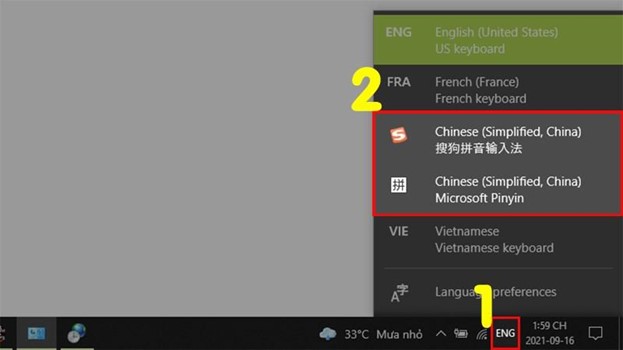
Và đây là kết quả sau khi bạn bật bộ gõ tiếng Trung Sogou Pinyin.
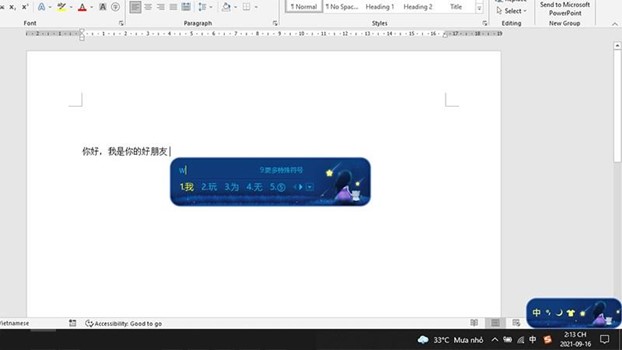
Để tắt Sogou, bạn chỉ cần đổi ngôn ngữ lại như thường là được.
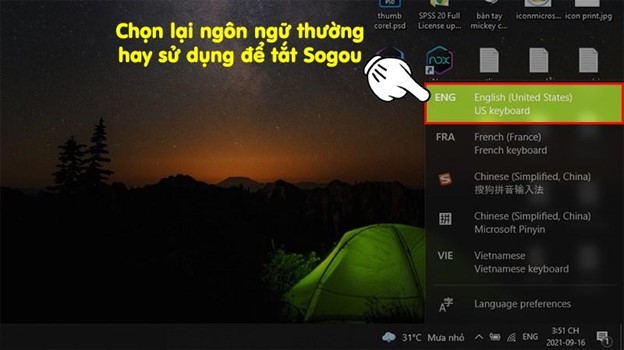
Chọn lại ngôn ngữ thường hay xử dụng để tắt Sogou
Lưu ý: Đối với Windows 7 thì bạn cũng thực hiện tương tự từ bước 1 đến bước 4 phía trên, tuy nhiên ở bước 5 thì bạn chỉ cần chọn lại ngôn ngữ là Chinese (Simplified, Chin a) để có thể gõ được tiếng Trung.
III. Cách cài bộ gõ tiếng Trung trên điện thoại Android
Cách cài bộ gõ tiếng Trung được hướng dẫn trên điện thoại Asus hệ điều hành Android. Với các dòng điện thoại khác thì bạn có thể làm theo cách này, tuy nhiên tên gọi của từng phần của điện thoại có thể khác nhau nên bạn hãy tìm và thực hiện đúng theo các bước làm nhé.
1. Hướng dẫn nhanh
Chọn Cài đặt > Hệ thống > Ngôn ngữ và nhập liệu > Ngôn ngữ > Thêm ngôn ngữ > Chọn kiểu 简体中文 > Chọn kiểu viết Giản thể, Phồn thể,… để cài đặt bộ gõ tiếng Trung trên điện thoại.
2. Hướng dẫn chi tiết
Bước 1: Chọn phần Cài đặt trên điện thoại.
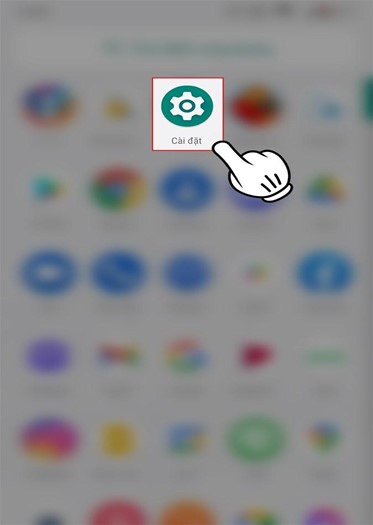
Bước 2: Nhấn vào Hệ thống.
Lưu ý: Đối với điện thoại Samsung thì bạn hãy nhấn vào Cài đặt > Quản lý chung > Ngôn ngữ và bàn phím nhé.
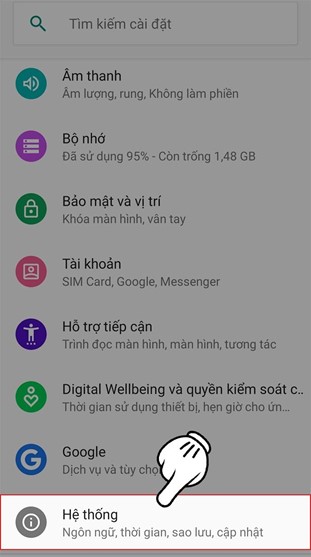
Bước 3: Chọn Ngôn ngữ và nhập liệu.
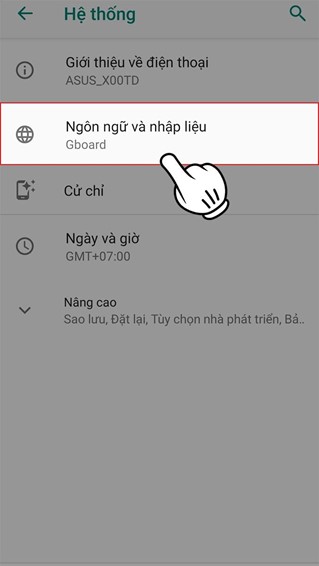
Bước 4: Nhấn chọn Ngôn ngữ.
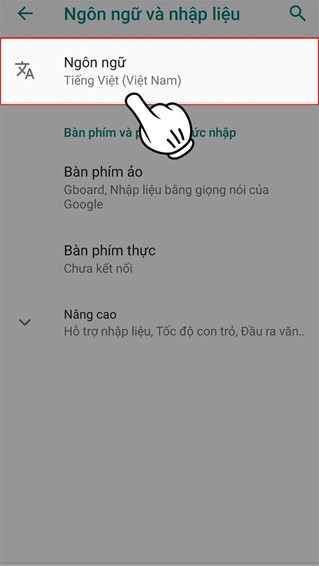
Bước 5: Tiếp tục chọn Thêm ngôn ngữ.
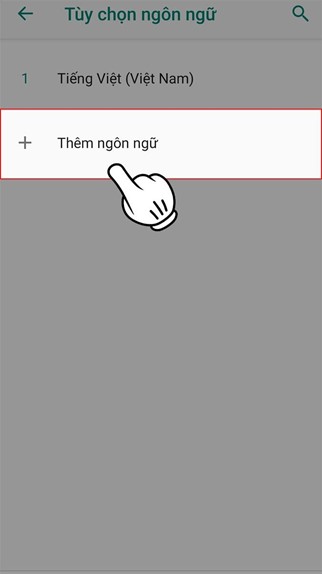
Bước 6: Chọn kiểu 简体中文.
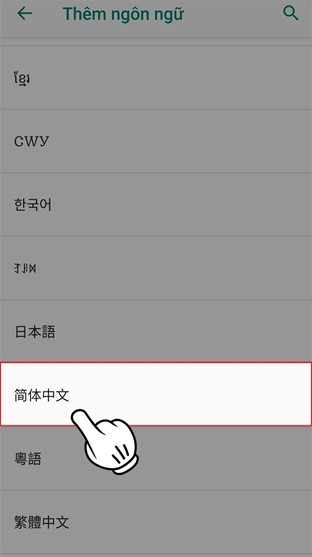
Bước 7: Chọn tiếp kiểu viết Giản thể, Phồn thể,… để cài đặt bộ gõ tiếng Trung trên điện thoại.
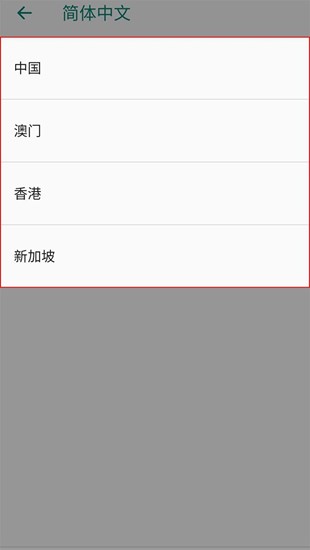
Bước 8: Trong quá trình sử dụng, bạn có thể nhấn vào ký tự quả cầu như trong hình để thay đổi ngôn ngữ.
Lưu ý: Đối với các dòng điện thoại Samsung thì bạn có thể nhấn giữ dấu cách và kéo sang trái hoặc phải để thay đổi ngôn ngữ.
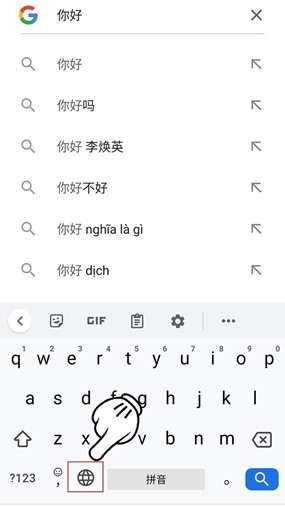
IV. Cách cài bàn phím tiếng Trung trên điện thoại iOS
Cách cài đặt bộ gõ tiếng Trung được thực hiện trên điện thoại iPhone 6S+ hệ điều hành iOS, ngoài ra bạn cũng có thể thực hiện trên các dòng điện thoại iPhone khác với thao tác tương tự.
1. Hướng dẫn nhanh
Vào Cài đặt => Cài đặt chung => Bàn phím => Chọn tiếp Bàn phím => Thêm bàn phím mới => Chọn 1 trong 2 kiểu tiếng Trung bạn muốn sử dụng => Chọn tiếp kiểu gõ tiếng Trung phù hợp để cài đặt bộ gõ tiếng Trung cho điện thoại iOS.
2. Hướng dẫn chi tiết
Bước 1: Chọn phần trên Cài đặt điện thoại.
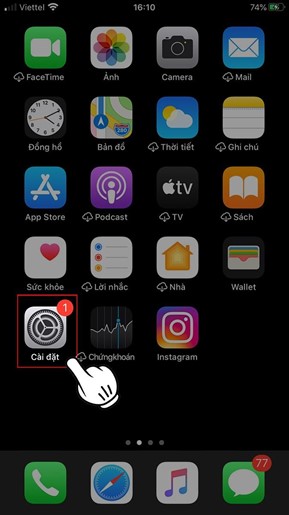
Bước 2: Nhấn chọn Cài đặt chung.
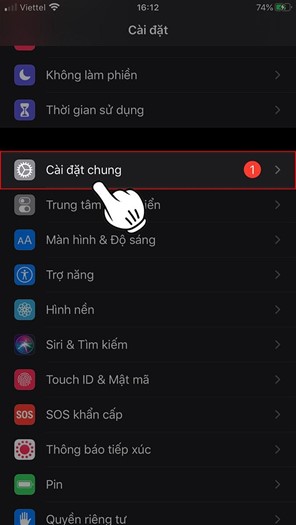
Bước 3: Chọn Bàn phím.
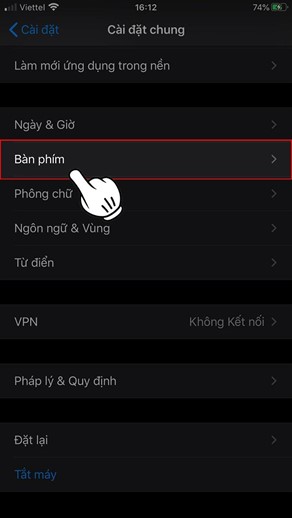
Bước 4: Chọn tiếp Bàn phím.
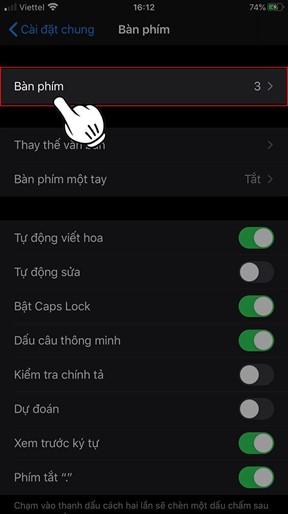
Bước 5: Nhấn chọn vào Thêm bàn phím mới.
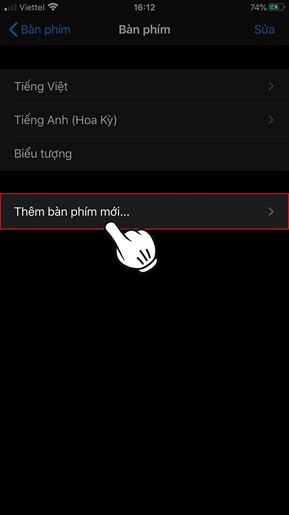
Bước 6: Chọn 1 trong 2 kiểu tiếng Trung bạn muốn sử dụng.
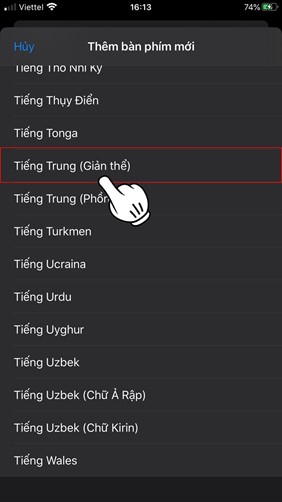
Bước 7: Chọn tiếp kiểu gõ tiếng Trung phù hợp để cài đặt bộ gõ tiếng Trung cho điện thoại iOS.
Mẹo: Bạn nên chọn Bính âm – Querty vì nó rất giống với bàn phím thông thường và máy tính, phù hợp để bạn gõ chữ hơn.
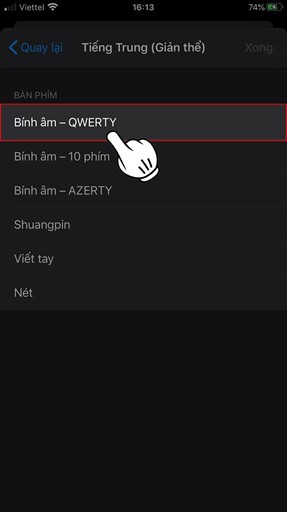
V. Một số bộ gõ tiếng Trung thông dụng khác
1. Bộ gõ tiếng Trung QQ Pinyin
Đây là 1 bộ gõ ra đời sau Sogou nhưng lại có được sự đón nhận của người dùng do những tiện ích hiện đại và hệ thống QQ.
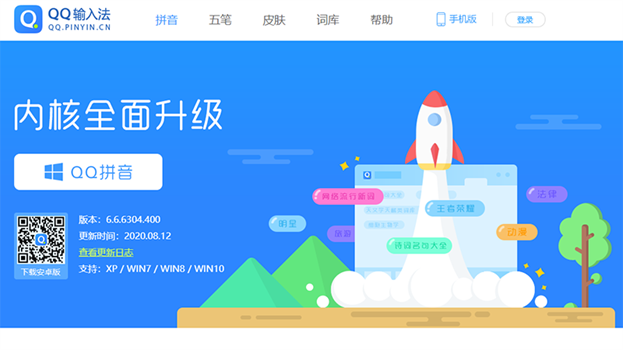
– 1 số điểm nổi bật của bộ gõ tiếng Trung QQ Pinyin:
● Hoạt động mượt và nhẹ nhàng.
● Tốc độ truy cập nhanh.
● Có khả năng biến hóa chữ phù hợp với giới trẻ hiện đại.
● Tương thích với hầu hết các thể loại game.
Tuy nhiên, bên cạnh những tính năng nổi bật đó thì bộ gõ cũng có 1 vài khuyết điểm như khó nhận diện từ cổ và thành ngữ, vì vậy khi bạn gõ câu thành ngữ sẽ mất nhiều thời gian. Dù vậy, nhưng QQ Pinyin vẫn là phần mềm rất được ưa chuộng.
2. Bộ gõ tiếng Trung Google Pinyin Input
Google Pinyin là một phần mềm nhập tiếng Trung thông minh được tạo bởi Google. Đây còn là một bộ gõ với phương thức nhập (IME) được tối ưu hóa cho việc gõ, viết tiếng Trung Quốc trên máy tính Windows và điện thoại Android. Thay vì gõ từng chữ, Google Pinyin cho phép bạn nhập đoạn văn của ‘han yu pinyin’, khiến việc gõ tiếng Trung/Ký tự Trung Quốc trở nên thú vị và dễ dàng.

– 1 vài tính năng nổi bật của Google Pinyin:
● Là phần mềm miễn phí.
● Tự động thêm các từ mới khi chúng trở nên phổ biến ở Trung Quốc.
● Tự động gợi ý 1 từ hay 1 câu mà chúng ta thường hay nhắc đến.
● Có hỗ trợ gõ, viết tiếng Trung cả chữ giản thể và truyền thống của Trung Quốc.
Trên đây là hướng dẫn cài đặt bộ gõ tiếng Trung Quốc Sogou và một số loại bàn phím khác trên điện thoại và máy tính của bạn. Chỉ với một vài thao tác đơn giản, bạn đã có thể bổ sung cho mình một công cụ để học tập tiếng Trung Quốc tốt hơn. Chúc các bạn thành công!